A legjobb online és offline AC3-WAV konverterek Windows és Mac számára
Az AC3 vagy az Audio Codec 3 a Dolby által létrehozott hangformátum. Kétségtelen, hogy ez a fájlformátum minimálisra csökkenti a teljes méretet, lehetővé téve több dal vagy zene tárolását. Eközben nem minden alkalmazás, digitális és hordozható lejátszó ismeri fel ezt a formátumot. Ez az oka annak, hogy sok felhasználó számára vonzó AC3-WAV konverter ingyenes szükséges. Éppen ezért kerestük a legjobb médiakonvertereket, amelyek megfelelnek az ilyen igényeknek. Tudjon meg többet róluk az ugrás után.

1. rész: AC3 konvertálása WAV ingyenes online formátumba
1. Vidmore Free Video Converter
Vidmore Free Video Converter egy hihetetlenül hasznos program, amely segíti a felhasználókat a konverziós szükségleteik kielégítésében. Fájlok konvertálását kínálja különböző fájlformátumokból, beleértve az AC3, MP3, AAC, WAV és még sok más fájlt audiofájlokhoz. Ezenkívül exportálhatja videóit más formátumokba, például MP4, MOV, FLV, WEBM és más videoformátumokba. Ezen kívül ez a kimeneti beállítások testreszabási lehetőségével jár, ahol tetszés szerint konfigurálhatja a bitrátát, a mintavételezési sebességet és a csatornát. Mivel egy webalapú eszköz, csak internetkapcsolatra van szüksége ahhoz, hogy működjön, és hozzáférjen minden funkciójához. Ennek ellenére a következőképpen használhatja ezt az AC3-WAV konverter online alkalmazást.
1. lépés Telepítse az indítót
Először is látogasson el a Vidmore Free Video Converter hivatalos webhelyére. A főoldalon kattintson a Fájlok hozzáadása a konvertáláshoz gombot, és futtassa az indító gyors telepítését.
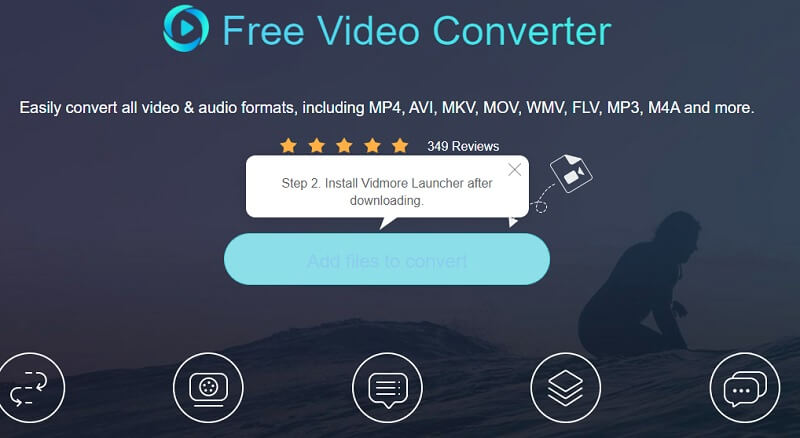
2. lépés: Adjon hozzá egy AC3 fájlt
Az indító aktiválása után kattintson újra ugyanarra a gombra a cél AC3 fájl feltöltéséhez. Ezután különféle video- és hangformátumok jelennek meg a konverziós panelen.
3. lépés Válassza ki a WAV -t kimeneti formátumként
Ha elkészült, kattintson a gombra Zene ikont az elérhető formátumok megtekintéséhez, majd válassza ki WAV rádiógombjának kipipálásával.

4. lépés: Indítsa el a fájl konvertálását
Az átalakítás megkezdéséhez először állítson be egy kimeneti mappát, majd kattintson a Alakítani gombot, ha készen áll. Rövid idő elteltével a hanglejátszás készen áll a konvertált hangfájl meghallgatására.
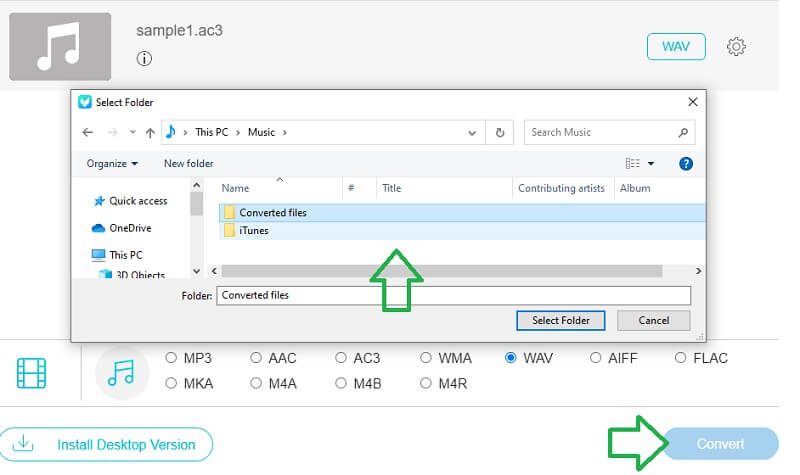
2. Convertio
Egy másik eszköz, amely segíthet a különböző fájlformátumok kényelmes és gyors konvertálásában, a Convertio. Különféle konverziós eszközök állnak rendelkezésre, amelyek minden felhasználó igényeit kielégítik. Integrálja a dokumentumokat, e-könyveket, képeket, archívumokat, prezentációkat, videókat, vektorokat és CAD-, valamint betűtípus-konverziókat. Ugyanilyen fontos, hogy ez egy nagyszerű AC3 konvertáló WAV ingyenes eszközként is szolgál, mivel nincs szükség további programok telepítésére. Minden művelet online történik egy böngésző és az internet elérése révén. Tekintse meg az alábbi lépéseket, hogy megtudja, hogyan kell online használni ezt az AC3–WAV átalakítót.
1. lépés. Bármely webböngészővel navigáljon a Convertio webhelyére, és jelentkezzen be a webhelyére.
2. lépés. Kattints a Válassza a Fájlok lehetőséget gombot a kiválasztott AC3 fájl hozzáadásához a helyi mappából. Dropboxból, Drive-ból vagy az AC3 fájl hivatkozásán keresztül is importálhat. Válassza ki a WAV-ot kimeneti formátumként.
3. lépés Üsd a Alakítani gombot, és várja meg, amíg az AC3 fájl konvertálásra kerül. Ha elkészült, nyomja meg a Letöltés gombot a fájl mentéséhez. Ilyen egyszerűen működik ez az AC3-WAV konverter ingyenes program.
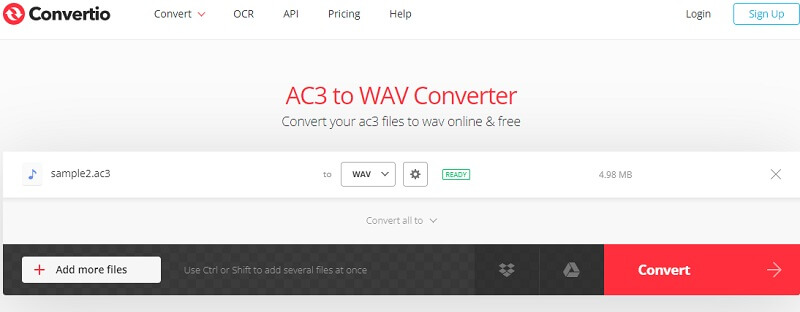
2. rész: AC3 konvertálása WAV-ra asztali számítógépen
1. Vidmore Video Converter
Ha a fenti megoldások nem elégségesek, vagy nem feleltek meg az elvárásoknak, az asztali programok jó szolgálatot tesznek Önnek. Vidmore Video Converter egy kiváló program, amely lehetővé teszi a nagy sebességű támogatást kínáló különféle fájlformátumok konvertálását, például AC3, MP3, OGG, WMA, M4A, AIFF és FLAC. Hasonlóképpen lehetőség van egy hangfájl kimeneti beállításainak módosítására, lehetővé téve a kívánt kimenet létrehozását. Ezzel megváltoztathatja a bitrátát, a mintavételezési sebességet, a csatornákat stb. Nem csak ez, hanem hasznos is lehet hang szerkesztése és videókat. Hozzáadhat effektusokat, videofeliratokat, levághatja a videókat, töredékekre vághatja a hangot, és akár több dalt is egyesíthet egyetlen fájlban. Ha szeretné megismerni az alkalmazás lényegét, és további funkcióit szeretné felfedezni, vessen egy pillantást az alábbiakban bemutatott lépésről lépésre.
1. lépés: Töltse le az alkalmazás telepítőjét
Először töltse le és telepítse a programot a hivatalos weboldalról. Az Ön kényelme érdekében közvetlenül letöltheti a telepítőt az alábbi Ingyenes letöltés gombok egyikére kattintva.
2. lépés: Töltse be az AC3 fájlt
Média hozzáadásához kattintson a gombra Plusz ikonra a program fő felületén. Opcionálisan áthúzhatja a kiválasztott AC3 fájlt, vagy egyszerre több fájlt is áthúzhat.

3. lépés: Válassza ki a WAV-ot kimeneti formátumként
Most kattintson a legördülő menüre Profil és navigáljon a Hang lapon. Innentől különböző hangformátum-beállítások közül választhat. Válassza ki WAV a lap bal oldalán.
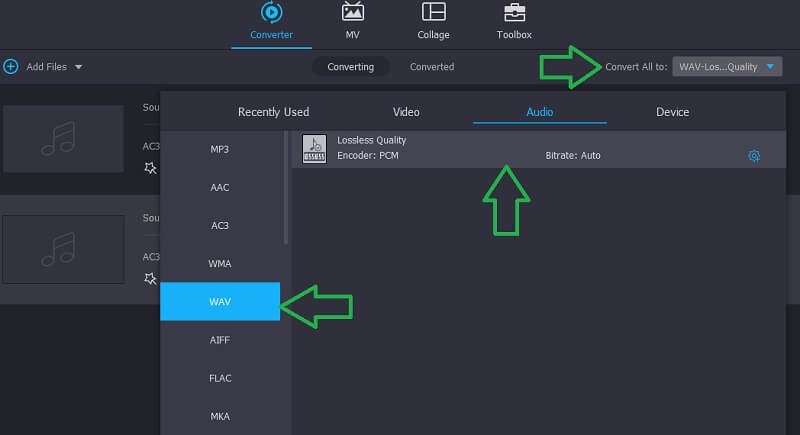
4. lépés: Válassza ki a kimeneti mappát, és mentse a konvertált fájlt
Végül válasszon ki egy mappát, ahová menteni szeretné a konvertált hangfájlt. Ezután nyomja meg a Összes konvertálása gombot, ha készen áll a folyamat elindítására.
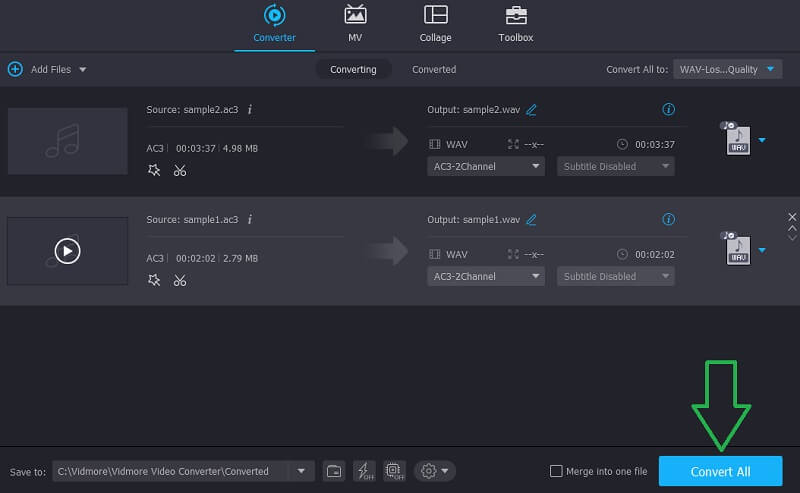
2. Adobe
Az Adobe segítségével hatékonyan konvertálhatja az AC3-at WAV-ba. Különböző fájlformátumok támogatásával megkönnyíti az egyszeri és kötegelt átalakítást. Ez a nagy hűségű, kiváló minőségű hangtól az alacsony hanghűségű fájlokig terjed. A konvertálási képessége mellett hangfelvételt és keverést is lehetővé tesz, sőt saját hangeffektusokat is tervezhet. Maximalizálja az alkalmazást, ha megtanulja, hogyan kell használni:
1. lépés. Töltse fel az AC3 fájlokat a programba, hogy hozzáadja őket a kódolási sorhoz.
2. lépés. Tól Formátum és előbeállítások legördülő menüből válassza ki WAV formátum.
3. lépés Végül indítsa el a sort, és konvertálja a kiválasztott AC3 fájlt WAV fájllá.
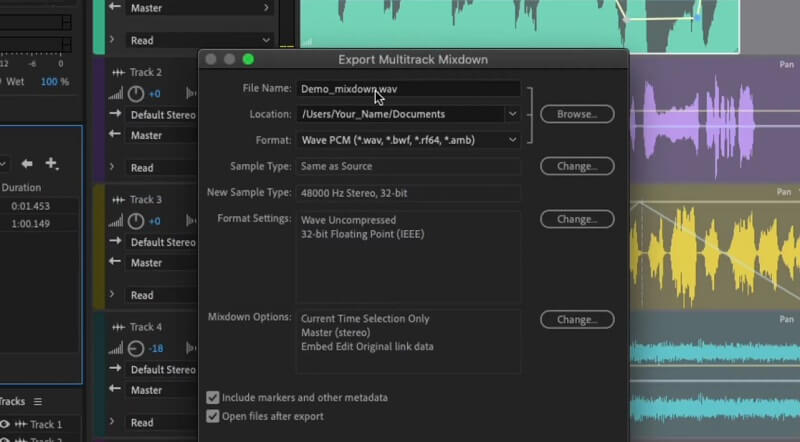
3. rész. GYIK AC3 to WAV
Hogyan lehet átalakítani az AC3-at WAV-ra FFmpeg-ben?
Mint tudjuk, az FFmpeg parancssor segítségével működik. Mindössze annyit kell tennie, hogy megtanulja a médiafájlok konvertálására szolgáló parancsot. Ebben az esetben használhatja a következő parancsot:
ffmpeg -i input.ac3 output.wav.
Hogyan konvertálhatom a WAV-ot AC3-ra VLC-ben?
A WAV konvertálásához AC3 in VLC Media Player, adja hozzá a konvertálni kívánt WAV-fájlt a VLC Konvertálás/Mentés opciójából. Ezután hozzon létre egy profilt az audiofájlok AC3-ba való kódolásához. Ezt követően a szokásos módon konvertálhat.
A Linux képes konvertálni az AC3-at WAV-ba?
Függetlenül attól, hogy számítógépe milyen operációs rendszert futtat, mindig lesz egy alkalmazás, amely megfelel az Ön igényeinek. Az FFmpeg az egyik legjobb eszköz, amelyet az AC3 WAV-ra konvertálásához vagy fordítva használhat.
Következtetés
Nagyon sok program segíthet az AC3 konvertálásában WAV-ra. Csak preferenciák kérdése a legjobb módszer vagy program kiválasztása. Ebben a bejegyzésben megtalálod AC3-WAV konverter ingyenes programokat. Legtöbbjük azonban funkciója korlátozott. Ezért ha fejlett eszközökre van szüksége, az asztali programok nyilvánvalóan a megfelelőek.


